Змест

DxO PhotoLab
Эфектыўнасць: Надзвычай магутнае выдаленне шуму з ідэальнымі карэкцыямі аб'ектыва Кошт: Аднаразовая купля (139$ Essential, $219 Elite) Лёгкасць Выкарыстанне: Просты інтэрфейс з інтуітыўна зразумелымі элементамі кіравання Падтрымка: Добрая онлайн-падтрымка, але некаторыя матэрыялы здаюцца састарэлыміЗводка
PhotoLab - гэта рэдактар RAW ад DxO, кампаніі, вядомай сваімі дакладнымі выпрабаваннямі аптычнага абсталявання. Як і можна было чакаць ад іх, PhotoLab забяспечвае выдатную аўтаматычную карэкцыю аб'ектыва і сапраўды неверагодны алгарытм зніжэння шуму, які яны называюць PRIME. Шэраг іншых выдатных аўтаматычных налад спрашчаюць працэс рэдагавання, а нядаўна дададзеныя лакалізаваныя інструменты рэдагавання дазваляюць больш эфектыўна наладжваць іх вынікі, чым у мінулым. Для фатографаў, якія засяроджваюцца на дакладнасці колеру, гэтая апошняя версія таксама ўключае падтрымку профіляў DCP.
PhotoLab уключае абноўлены інструмент кіравання бібліятэкай, але яму ўсё яшчэ патрабуецца шмат дадатковых функцый, перш чым ён сапраўды будзе гатовы замяніць ваш бягучы лічбавы актыв. кіраўнік. DxO прапануе плагін Lightroom з мэтай дазволіць карыстальнікам захаваць Lightroom у якасці дыспетчара каталогаў, але канфлікты паміж механізмамі апрацоўкі RAW перашкаджаюць гэтаму рашэнню быць жыццяздольным. У выніку PhotoLab лепш за ўсё выкарыстоўваць як дадатковы варыянт рэдагавання, які дапаўняе існуючы працоўны працэс, а не замяняе існуючы.
Што яі не захочуць змяняцца, таму магчымасць хуткага прымянення магутнага шумапрыглушэння DxO і карэкціроўкі лінзаў у працоўны працэс Lightroom здаецца вельмі карыснай.
Ці, прынамсі, было б карысна, калі б яны зрабілі рэальную інтэграцыю ў Lightroom. Спачатку здаецца, што вы можаце выкарыстоўваць PhotoLab у якасці замены для модуля «Распрацоўка» Lightroom, але на самой справе вы проста выкарыстоўваеце Lightroom для адкрыцця кожнага файла ў PhotoLab, а не інтэгруеце магчымасці PhotoLab у Lightroom. Магчыма, я проста старамодны, але для мяне гэта не вельмі падобна на плагін.
І PhotoLab, і Lightroom рэдагуюць файлы неразбуральным спосабам, але ў кожнага з іх ёсць уласны механізм апрацоўкі RAW, таму змены, зробленыя вамі ў адным, не бачныя ў другім, што нібы перакрэслівае ўсю мэту выкарыстання модуля каталога Lightroom. Магчыма, вам не трэба праглядаць мініяцюры, каб даведацца, якія з вашых файлаў былі адрэдагаваныя, але я схільны вызначаць рэчы крыху больш візуальна, і немагчымасць вызначыць, ці рэдагаваў я ўжо файл у маім каталогу, здаецца, для мяне гэта вялікая трата часу.
Гэты недахоп поўнай інтэграцыі можа быць звязаны з тым, як функцыянальнасць плагіна Lightroom працуе, але гэта робіць перспектыўнае супрацоўніцтва менш эфектыўным, чым магло быць.
Альтэрнатывы DxO PhotoLab
Adobe Lightroom
(ПК/Mac, падпіска 9,99 долараў у месяц у камплекце з Photoshop)
Нягледзячы на фактшто PhotoLab прапануе плагін Lightroom, ён па-ранейшаму з'яўляецца сапраўдным канкурэнтам. Ён мае выдатныя інструменты кіравання бібліятэкай, а таксама салідную распрацоўку RAW і лакалізаваныя параметры рэдагавання. Даступны ў камплекце з Photoshop, вы зможаце рабіць любыя змены, якія толькі можаце сабе ўявіць, але аўтаматычныя параметры не такія добрыя, а шумапрыглушэнне не параўнаецца з алгарытмам PRIME. Прачытайце мой поўны агляд Adobe Lightroom тут.
Luminar
(ПК/Mac, $69,99)
Калі вы Калі вы шукаеце больш даступны рэдактар RAW без падпіскі, Luminar можа быць больш хуткай для вас. Ён прапануе прыстойныя інструменты для рэдагавання RAW, хаця падчас майго тэставання версія для Mac значна больш стабільная, чым версія для ПК, таму карыстальнікі ПК могуць паспрабаваць іншы варыянт. Прачытайце мой поўны агляд Luminar тут.
Affinity Photo
(ПК/Mac, $49,99)
Яшчэ больш даступны варыянт, Affinity Photo - гэта магутны рэдактар, які крыху бліжэй да Photoshop, чым іншыя рэдактары RAW. Ён прапануе выдатныя лакальныя інструменты рэдагавання, хоць і не прапануе ніякіх інструментаў кіравання бібліятэкай. Прачытайце мой поўны агляд Affinity Photo тут.
Каб атрымаць дадатковыя магчымасці, вы таксама можаце прачытаць наступныя агляды:
- Лепшае праграмнае забеспячэнне для рэдагавання фатаграфій для Windows
- Лепшае фота Праграмнае забеспячэнне для рэдагавання для Mac
Прычыны маіх ацэнак
Эфектыўнасць: 4/5
На паверхні гэтаПершапачаткова здаецца, што DxO PhotoLab заслугоўвае 5/5 за эфектыўнасць, улічваючы, што зніжэнне шуму, карэкцыя аб'ектыва і аўтаматычныя рэгуляванні выдатныя. U-кропкі дастаткова эфектыўныя ў якасці лакальных інструментаў рэдагавання, але вы можаце ігнараваць іх на карысць маскіроўкі, а няўдалы модуль PhotoLibrary па-ранейшаму адчувае сябе занядбаным DxO. Яны мяркуюць, што вы можаце абыйсці гэтыя некалькі праблем, аб'яднаўшы PhotoLab з Lightroom у якасці менеджэра каталога, але вам усё роўна трэба задацца пытаннем, чаму DxO проста не паляпшае свае інструменты арганізацыі.
Кошт: 4/5
PhotoLab мае трохі высокую цану ў параўнанні з большасцю канкурэнтаў, бо рынак рэдагавання фатаграфій RAW становіцца ўсё больш і больш перапоўненым даступнымі варыянтамі. Па нейкай незразумелай прычыне яны хаваюць цану абнаўленняў, за выключэннем існуючых кліентаў, што наводзіць на думку, што яны могуць быць даволі дарагімі. Тым не менш, нават з улікам высокай цаны, цяжка паспрачацца з выдатным коштам, які забяспечваюць яго унікальныя функцыі, асабліва таму, што вы валодаеце сваёй копіяй праграмнага забеспячэння адразу ў якасці аднаразовай пакупкі, а не ў якасці ліцэнзійнай падпіскі.
Прастата выкарыстання: 4/5
Я палічыў, што PhotoLab вельмі просты ў выкарыстанні, і ён будзе адразу знаёмы кожнаму, хто раней карыстаўся іншым рэдактарам RAW. Лёгкасць аўтаматычных налад вельмі прывабная, хоць ёсць некалькі невялікіх праблем з інтэрфейсам, якія, здаецца, паказваюцьадсутнасць прадуманасці ў дызайне карыстацкага інтэрфейсу. Гэта не парушае здзелку, але перашкаджае PhotoLab атрымаць больш высокую ацэнку.
Падтрымка: 4/5
DxO дае карысныя ўводныя дапаможнікі для новых карыстальнікаў, хоць яны, верагодна, не спатрэбіцца. Кожны інструмент карэкціроўкі і лакальнага рэдагавання прапануе хуткае тлумачэнне функцый у праграме, а таксама ёсць лёгкі доступ да кіраўніцтва карыстальніка, калі вам патрэбна дадатковая інфармацыя. Аднак з-за таго, што PhotoLab не займае такую ж долю рынку, як некаторыя канкурэнты, старонняя падтрымка або падручнікі недаступныя.
Заключнае слова
Крыху шкада. , але я павінен сказаць, што DxO PhotoLab здаецца, што ён значна лепш працуе ў спалучэнні з Lightroom, чым як асобная праграма. Нягледзячы на гэта, гэта ўсё роўна варта вашага часу, таму што вы ніколі не знойдзеце лепшай сістэмы зніжэння шуму або больш дакладных профіляў карэкцыі аб'ектыва.
Калі вы карыстаецеся Lightroom і хочаце яшчэ больш адшліфаваць свае выявы, тады PhotoLab - выдатны дадатак да вашага працоўнага працэсу; звычайныя фатографы, якім патрэбны просты, але здольны рэдактар RAW, не будуць расчараваныя. Прафесійныя карыстальнікі з наладжаным працоўным працэсам, верагодна, не паддадуцца спакусе змяніць рэчы з-за абмежаванай арганізацыі і лакальных інструментаў рэдагавання, але запуск PhotoLab як новага модуля распрацоўкі для плагіна Lightroom, безумоўна, варты ўвагі.
DxO стварылі праграму, якая дэманструе іхПрофілі зніжэння шуму і карэкцыі аб'ектыва PRIME, але гэтыя два элементы па-ранейшаму ззяюць значна ярчэй, чым астатняе асяроддзе ў PhotoLab.
Атрымайце DxO PhotoLabТакім чынам, вы знайшлі гэты агляд PhotoLab карысна? Падзяліцеся сваімі думкамі ніжэй.
Падабаецца: Выдатнае шумапрыглушэнне з PRIME. Выдатная карэкцыя аб'ектыва. Лакальнае рэдагаванне праз U-Points & маскі. Добрая аптымізацыя шмат'ядравага працэсара.Што мне не падабаецца : PhotoLibrary па-ранейшаму не мае ключавых функцый. «Убудова» Lightroom не з'яўляецца карысным працоўным працэсам.
4 Атрымайце DxO PhotoLabНавошта мне давяраць гэты агляд
Прывітанне, мяне завуць Томас Болдт, і я Я быў лічбавым фатографам з тых часоў, калі мегапікселі можна было вымераць адной лічбай. За гэты час я пратэставаў практычна ўсе рэдактары малюнкаў пад сонцам, ад бясплатнага праграмнага забеспячэння з адкрытым зыходным кодам да галіновых стандартных пакетаў праграмнага забеспячэння. Я выкарыстоўваў іх для працы, для ўласнай фатаграфічнай практыкі і выключна для эксперыментаў. Замест таго, каб вяртацца ў мінулае і паўтараць усю гэтую працу самастойна - што гучыць вельмі складана - вы можаце прачытаць мае агляды і атрымаць выгаду з усяго гэтага вопыту адразу ж!
DxO не прадаставіў мне спецыяльную копію праграмнага забеспячэння у абмен на гэты агляд (я выкарыстаў неабмежаваную бясплатную 30-дзённую пробную версію), і яны не мелі ніякага рэдактарскага ўкладу або нагляду за любым зместам.
Кароткая заўвага: DxO PhotoLab даступны для Windows і macOS, але ў гэтым аглядзе я пратэставаў версію для Mac. Па нейкай незразумелай прычыне версія маёй спампоўкі для Windows пастаянна спынялася, нягледзячы на тое, што загрузка версіі для Mac без праблем завяршылася з таго ж сервера натой жа час. У рэшце рэшт мне ўдалося завяршыць загрузку Windows, і абедзве версіі практычна аднолькавыя, за выключэннем звычайных адрозненняў паміж выбарам стыляў Windows і Mac. Адзіная прыкметная розніца, якую я заўважыў падчас параўнання платформы, заключалася ў тым, што ўсплывальныя вокны пры навядзенні курсора мышы ў версіі для Windows утрымлівалі значна больш метаданых аб фатаграфіі, чым у версіі для Mac.
Падрабязны агляд DxO PhotoLab
PhotoLab даступны ў дзвюх версіях: Essential і Elite, і, як вы, напэўна, здагадаліся, паміж імі існуе даволі значная розніца ў кошце: Essential каштуе 139 долараў, а Elite — 219 долараў. Той, хто здымае шмат фатаграфій з высокім ISO, абавязкова захоча скарыстацца версіяй Elite, бо яна прапануе фантастычны алгарытм выдалення шуму PRIME, адзін з гонару і радасці DxO, а таксама некалькі іншых дадатковых пераваг.
Гэта працягвае традыцыю DxO, усталяваную з іх папярэднім рэдактарам RAW OpticsPro. Я рады бачыць, што яны шмат у чым палепшылі стары рэдактар, хоць асаблівасцю кіравання і арганізацыі бібліятэкі па-ранейшаму занядбана. У OpticsPro гэта быў не што іншае, як праслаўлены аглядальнік файлаў, і PhotoLab не нашмат лепшы, але, па меншай меры, цяпер вы можаце дадаваць рэйтынгі ў зорках, выбіраць/адхіляць сцягі і шукаць у бібліятэцы на аснове шэрагу параметраў здымкаў.

Функцыя пошуку - гэта дзіўная сумесьбліскучы і расчаравальны. Вы можаце проста ўвесці любы параметр, які хочаце, і ён адразу ж прадаставіць вам шэраг варыянтаў разам з тым, колькі малюнкаў адпавядае кожнаму фільтру пошуку. Увод "800" вызначае магчымыя значэнні і прапануе магчымасць паказу ўсіх відарысаў, знятых з ISO 800, фокуснай адлегласцю 800 мм, экспазіцыяй 800 секунд або назвамі файлаў, якія змяшчаюць 800.
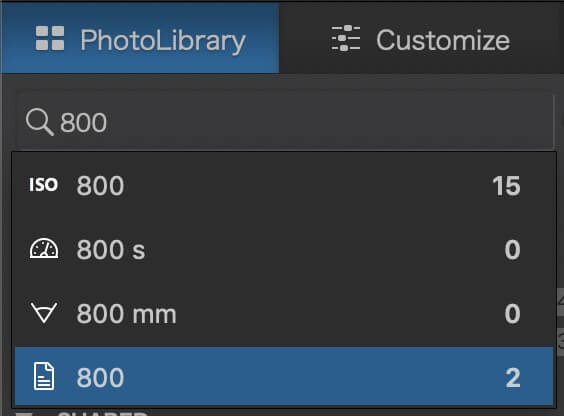
Спачатку мне было цікава чаму ў мяне было толькі 15 выяваў пры ISO 800, але на самой справе ён шукае толькі ў вашай бягучай папцы або ў вашых праіндэксаваных папках, і гэта адбылося адразу пасля таго, як я пачаў індэксаваць.
Гэта зручная функцыя, за выключэннем таго, што мяне бянтэжыць факт, што няма ніякага спосабу прагляду метададзеных для кожнай выявы ў PhotoLibrary, нягледзячы на тое, што яна, відавочна, чытае і апрацоўвае прынамсі некаторыя з гэтых даных, каб у першую чаргу зрабіць магчымым гэты мудрагелісты пошук. Ёсць невялікае акно накладання, якое паказвае асноўныя параметры здымка, але больш нічога з метададзеных.
У галоўным акне рэдагавання ёсць нават спецыяльны праглядальнік метададзеных EXIF, але няма магчымасці адлюстраваць яго ў бібліятэцы. Пасля невялікага паглыблення ў Кіраўніцтве карыстальніка здаецца, што там павінна быць плаваючае накладанне з інфармацыяй аб выяве, але ўключэнне і адключэнне яго ў меню, здаецца, не змяняе ніводнай часткі інтэрфейсу, якую я мог бачыць.
Таксама ў фотабібліятэку ўваходзіць функцыя "Праекты", якая па сутнасці дзейнічае яккарыстальніцкія групы малюнкаў, якія вы можаце запаўняць, як лічыце патрэбным. Тым не менш па нейкай прычыне функцыя пошуку не працуе ў Праектах, так што вы напэўна захочаце захаваць іх меншага памеру, а не выкарыстоўваць нешта накшталт "усе 18-мм фатаграфіі".
Такім чынам, усё ў увогуле, хоць інструмент PhotoLibrary з'яўляецца паляпшэннем у параўнанні з папярэднімі версіямі, ён усё яшчэ патрабуе асаблівай увагі. Калі вы фатограф з велізарным каталогам фатаграфій, вы дакладна не збіраецеся мяняць свайго кіраўніка лічбавымі актывамі, але гэта робіць працу крыху прасцейшай для тых з вас, хто больш нязмушана ставіцца да звычак сваёй арганізацыі.
Праца з выявамі
Працэс рэдагавання адбываецца ва ўкладцы «Наладзіць», і PhotoLab сапраўды ззяе менавіта ў рэдагаванні. Шэраг аўтаматычных карэкціровак прымяняецца да вашых малюнкаў па змаўчанні, і яны звычайна даволі добрыя, хоць, вядома, вы можаце наладзіць іх або цалкам адключыць у адпаведнасці з вашым творчым бачаннем. Увогуле, мне вельмі падабаецца знешні выгляд стандартнага механізму пераўтварэння DxO RAW і налады, хоць гэта сапраўды можа залежаць ад вашага асабістага густу і вашых намераў.
DxO добра вядомы тым, што праводзіць шырокія ўласныя выпрабаванні на велізарны выбар камбінацый аб'ектыва і камеры, і, як следства, іх профілі карэкцыі аб'ектыва з'яўляюцца найлепшымі. Кожны раз, калі вы перамяшчаецеся па тэчцы ў PhotoLibrary або адкрываеце файл на ўкладцы наладкі,PhotoLab правярае метададзеныя, каб вызначыць камбінацыю камеры і аб'ектыва, якія зрабілі здымак. Калі ў вас усталяваны профілі карэкцыі для яго, яны прымяняюцца неадкладна - калі няма, вы можаце спампаваць іх аўтаматычна праз праграму. Ёсць прыкладна 40 000 розных падтрымоўваных камбінацый, таму DxO эканоміць месца на дыску і час загрузкі, спампоўваючы толькі тыя профілі, якія вы сапраўды будзеце выкарыстоўваць.
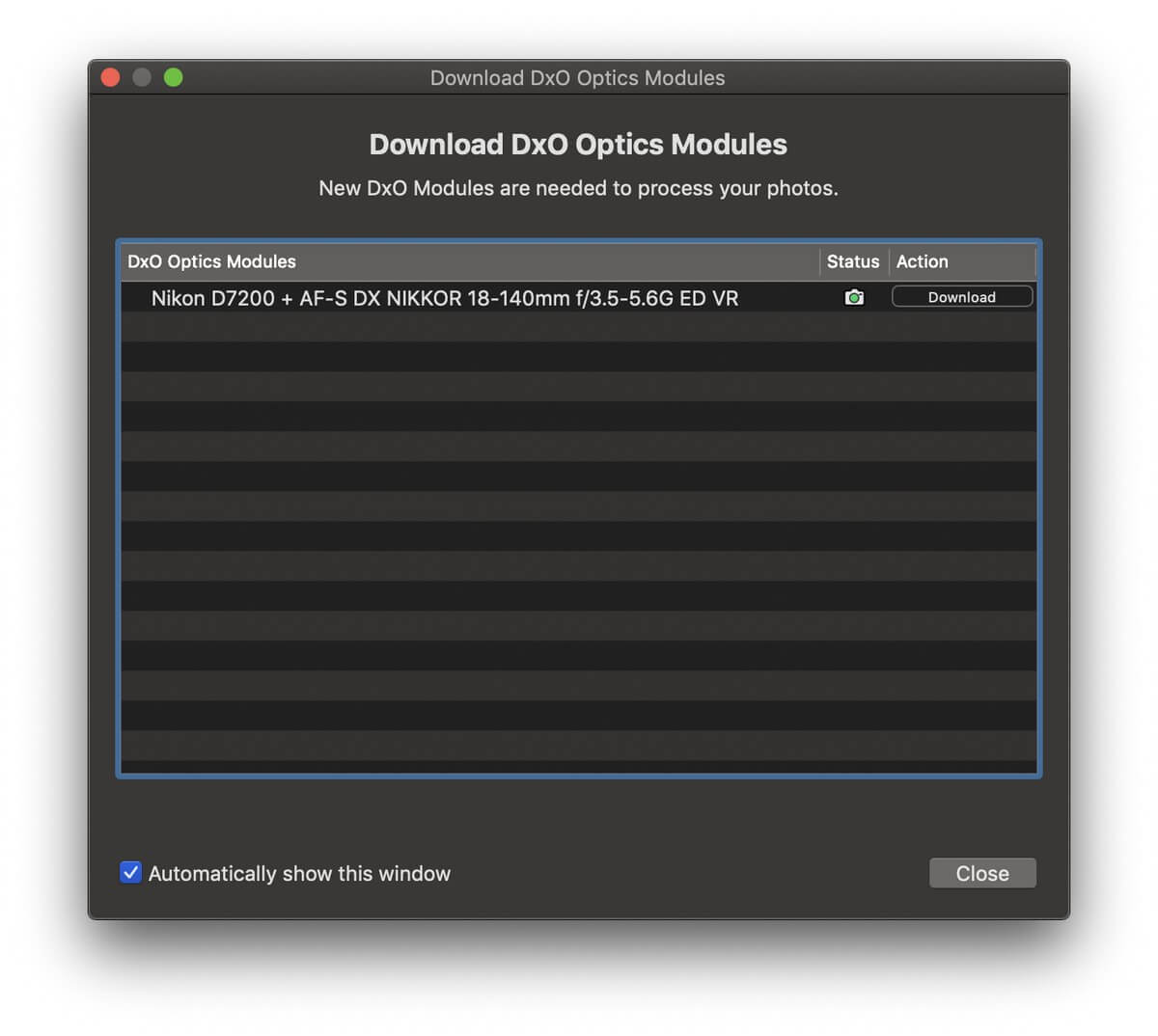
У дадатак да аўтаматычнай карэкцыі геаметрычных праблем, такіх як ствалавое і трапецеідальнае скажэнне , іх профілі аб'ектыва таксама аўтаматычна рэгулююць рэзкасць. Вы можаце наладзіць гэта так, як лічыце патрэбным, але аўтаматычнае рэгуляванне, здаецца, робіць даволі добрую працу само па сабе.
Пасля ўнясення карэкцый аб'ектыва вы гатовыя працягваць сваю выяву, і Інтэрфейс рэдагавання адразу стане знаёмы кожнаму, хто раней працаваў з рэдактарам RAW. Вы знойдзеце ўсе інструменты, неабходныя для асноўных налад, такіх як баланс белага, налада блікаў/ценяў і налада колеру, але DxO уключае некалькі карыстальніцкіх налад, якія варта вывучыць.
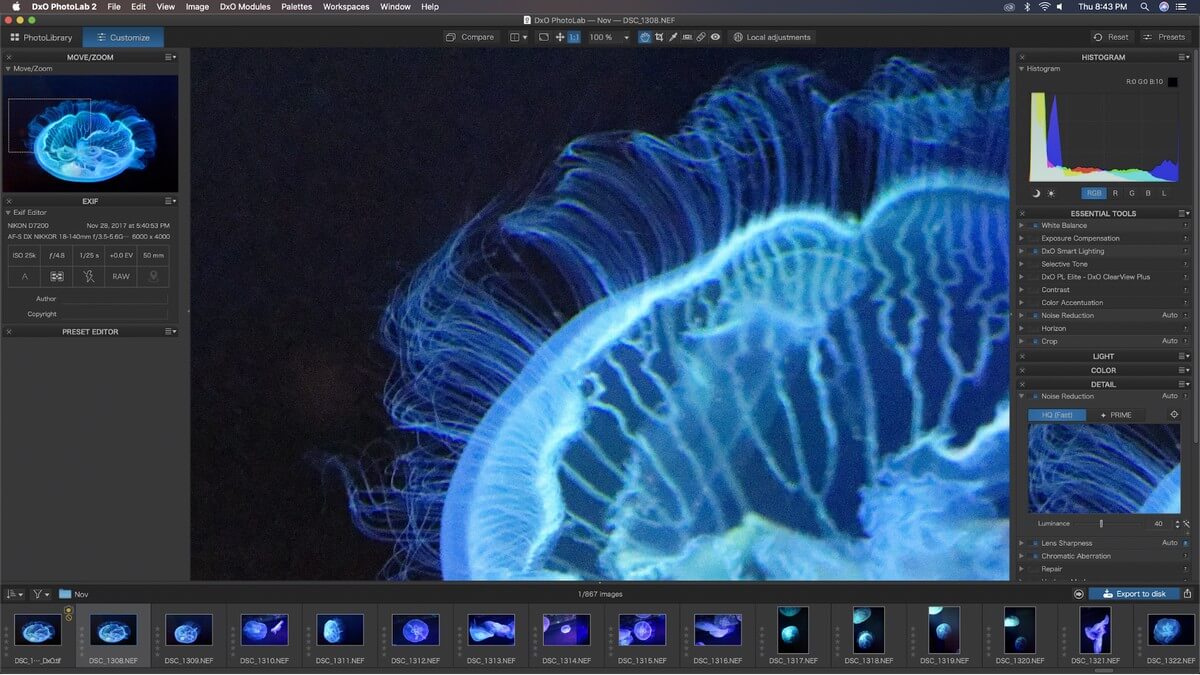
Разумнае асвятленне хутка балансуе выразныя выявы, вылучаючы дэталі, якія губляюцца ў цені ад моцна асветленых ззаду аб'ектаў. Раўнамерны рэжым добра павялічвае лакальную яркасць і кантраснасць, у той час як рэжым Spot Weighted прызначаны для партрэтаў і ўключае алгарытм вызначэння твараў. Калі выне здымаючы партрэты, вы можаце ўсталяваць карыстацкую кропку для кропкавага ўзважвання. Большую частку гэтага, калі не ўсё, можна зрабіць уручную, але зручна мець хуткі метад апрацоўкі.
Clearview робіць тое, што вы маглі б чакаць - памяншэнне дымкі - што мае эфект таксама ўзмацнення лакальнага кантрасту. Ён робіць гэта даволі добра, асабліва ў параўнанні з больш абмежаванымі функцыямі памяншэння дымкі, даступнымі ў іншых рэдактарах, такіх як Lightroom. Выдаленне дымкі ў Lightroom даступна толькі як частка карэкціруючага пласта і, здаецца, мае няшчасную тэндэнцыю афарбоўваць рэчы ў сіні колер замест таго, каб сапраўды выдаляць дымку. Нягледзячы на тое, што я пратэставаў старую і новую версіі Clearview, я не ўпэўнены, што магу ўбачыць такую вялікую розніцу, але я не мог параўнаць іх непасрэдна бок аб бок, бо папярэднія версіі больш не дзейнічаюць даступны. ClearView Plus даступны толькі ў выпуску ELITE.
Хоць аўтаматычнае выдаленне шуму па змаўчанні даволі добрае, сапраўднай зоркай шоу з'яўляецца алгарытм выдалення шуму PRIME (таксама абмежаваны ў выпуску ELITE). Ён выдатна спраўляецца з выдаленнем шуму ў надзвычай высокіх дыяпазонах ISO, але ў выніку значна павялічвае час экспарту, у залежнасці ад вашага працэсара. Майму iMac 4K спатрэбілася 50 секунд, каб экспартаваць 24-мегапіксельную выяву ў 16-бітны файл TIFF, у той час як тая ж выява без уключанага PRIME заняла 16 секунд. На маім ПК з beefierпрацэсара, тое ж выява заняло 20 секунд з PRIME і 7 секунд без.
Паколькі PRIME вельмі інтэнсіўна патрабуе працэсара, вы можаце ўбачыць толькі папярэдні прагляд эфекту на маленькай мініяцюры справа, а не поўная выява, але ў цэлым яна таго вартая для любога здымка з высокім ISO. Глядзіце параўнанне ніжэй той самай выявы медузы, зробленай пры ISO 25600 на Nikon D7200. Без карэкцыі шуму чорны фон быў настолькі ўкраплены чырвоным шумам, што я прымусіў мяне ігнараваць усю серыю, але я магу вярнуцца і перагледзець іх цяпер, калі ў мяне ёсць доступ да лепшага выдалення шуму.

З звычайным карэкцыя шуму, 100% маштабаванне, ISO 25600

З шумапрыглушэннем PRIME, 100% маштабаванне, ISO 25600
Адной з вялікіх праблем з папярэднімі рэдактарамі DxO RAW была адсутнасць лакалізацыі функцыі рэдагавання, але PhotoLab уключае сістэму, вядомую як U Points. U Points былі першапачаткова распрацаваны кампаніяй Nik Software і ўключаны ў неіснуючы рэдактар Nikon Capture NX, але сістэма працягвае жыць.

Выбар «Лакальных налад» на верхняй панэлі інструментаў пераходзіць у адпаведны рэжым, а затым пстрыкніце правай кнопкай мышы (нават на Mac), каб выклікаць гэта зручнае кола кіравання з рознымі мясцовымі параметрамі. Вы можаце выкарыстоўваць простую пэндзаль або градыентную маску, або выкарыстоўваць функцыю аўтаматычнай маскі, хоць гэтая апошняя працуе лепш за ўсё, калі ёсць выразна акрэслены фон.
Калі вы хочаце выкарыстоўваць сістэму U Point, выабярыце опцыю «Контрольная кропка» ў верхняй частцы кола кіравання. Рухомая кантрольная кропка апускаецца на малюнак, што выклікае шэраг опцый, якія вы можаце наладзіць лакальна, і ўсе падобныя пікселі ў рэгуляваным радыусе атрымліваюць такую ж наладу. Як кажа DxO: «Калі вы пстрыкаеце на малюнку, каб стварыць кантрольную кропку, інструмент аналізуе яркасць, кантраснасць і колер пікселяў у гэтай кропцы, а затым прымяняе карэкцыю да ўсіх пікселяў з аднолькавымі характарыстыкамі ў межах вобласці, якую вы вызначаеце. .”
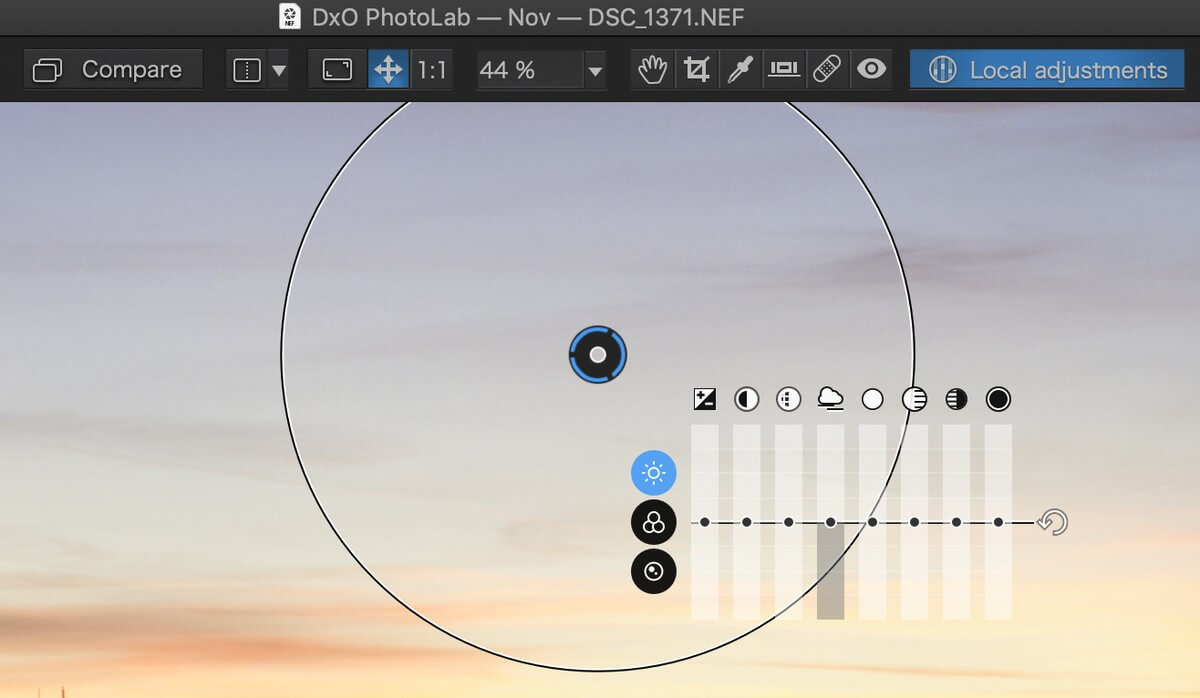
Па сутнасці, гэта своеасаблівая шырокамаштабная аўтамаска, і яна эфектыўная ў некаторых сітуацыях, але важна выбраць правільны інструмент для працы. На малюнку вышэй градыентная маска была б значна больш эфектыўнай. U-кропкі - гэта вельмі крута, але я занадта прызвычаіўся працаваць з маскамі, і таму аддаю перавагу крыху большай дакладнасці ад майго лакалізаванага рэдагавання.
Калі вы не працуеце над фотаздымкамі надзвычай высокай раздзяляльнасці, якія будуць быць раздрукаваны ў вялікім маштабе, вы, верагодна, не заўважыце неадпаведнасці ў большасці сітуацый. Вядома, калі вы працуеце над такімі вялікімі выявамі, вы, верагодна, выкарыстоўваеце нешта накшталт Capture One ад Phase One замест PhotoLab.
Выкарыстанне PhotoLab у якасці плагіна Lightroom
PhotoLab, безумоўна, мае ўздым. змагацца, каб сапраўды захапіць любую долю рынку рэдагавання RAW. Многія фатографы прынялі выдатныя інструменты кіравання бібліятэкай Lightroom

